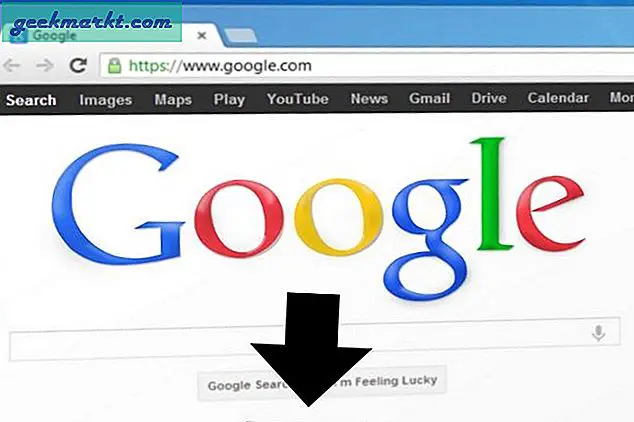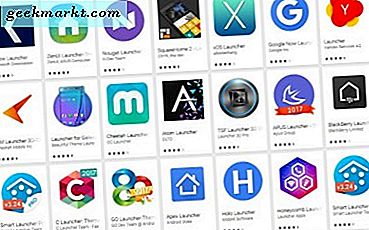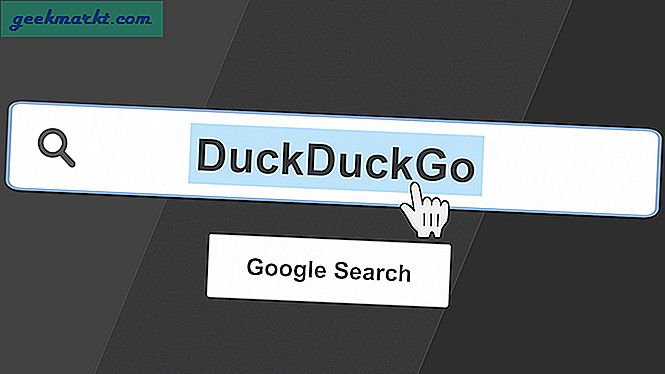Internet har vuxit mycket smartare under de senaste halva decennierna. Med förekomsten av smarta telefoner och dominansen hos mobilwebbläsning erbjuder nästan alltid hemsidan en komprimerad version som görs för smartphone eller surfplattor, så att du kan bläddra utan att zooma in och ut ur artiklar, foton och andra sidelement. Många webbplatser använder till och med lyhörd eller anpassningsbar webbdesign, vilket gör att webbsidan kan förändras och modifieras så att den passar skärmar av någon form eller storlek medan de fortfarande visar innehåll i en rimlig layout.
Mobila webbplatser är dock inte alltid perfekta. Ofta kommer webbplatser att dölja vissa funktioner bakom sina skrivbordsversioner, vilket begränsar vad mobila användare kan se eller göra när de surfar på webbplatsen. Även om detta är gjort för att behålla användbarhet och smidighet för mobila användare, kan det ofta lämna strömanvändare ute i kylan när de letar efter specifika förmågor eller alternativ på sina favoritplatser.
Facebook är inte annorlunda. Även om deras mobilapp på iOS och Android har de flesta av samma funktioner som skrivbordsversionen av Facebook väljer många att komma åt Facebook via webbläsaren på sin smartphone för att spara utrymme eller resurser på telefonens interna lagring. Det är ingen hemlighet. Facebooks app tar upp mycket utrymme och minne på din telefon och mobilplatsen kan bli ett snabbare eller enklare sätt att komma åt ditt sociala flöde på språng.
Tyvärr är Facebooks mobila webbläsare lite mer begränsad än appen vad gäller möjligheter. Även tillgång till dina meddelanden är svårt, om inte omöjligt, från webbläsarsidan, och om du ändrar dina inställningar eller döljer inlägg från ditt nyhetsflöde kan det inte vara något försvårande. Om du är trött på de begränsningar som du står inför när du använder Facebook-mobilen - eller du behöver ändra en inställning, kan du inte ändra från mobilvyn i din webbläsare - du har tur. Både Android och iOS gör att du enkelt kan byta mellan Facebooks mobila och stationära versioner av webbplatsen med ett enda alternativ. Du kan även bokmärke den stationära versionen av webbplatsen för användning när du behöver den.
Låt oss bryta ner precis vad du behöver göra för att komma åt den fullständiga stationära versionen av Facebook direkt från din iPhone eller Android-enhet. Det finns två sätt att ladda skrivbordssidan på din telefon. Det första innebär att du skriver in en viss webbadress till din webbläsare (Chrome, Safari, etc.) och kan göras på vilken enhet som helst, oavsett operativsystemval.
Metod ett
Börja med att öppna din webbläsare och tryck på URL-fältet högst upp på skärmen. Telefonens programtangentbord bör förlängas. Vid denna tidpunkt måste du skriva in följande länk i URL-fältet:
facebook.com/home.php
Du behöver inte lägga till antingen "http: //" eller "www." Framför länken. det kommer att ladda sidan oavsett. Nu, om du tidigare loggat in på ditt Facebook-konto på din mobila webbläsare, borde den stationära versionen av Facebook ladda på din bildskärm, i sin fulla zoomade ut ära. Om du inte har loggat in på ditt Facebook-konto på din mobila webbläsare, eller om du har loggats ut, kommer du till mobilinloggningsskärmen med en skärm som frågar dig att du först loggar in innan du öppnar nästa sida. Logga in på ditt konto, och du kommer fortfarande att tas till antingen mobilwebversionen eller Facebook-appen på din enhet. Oroa dig inte, du har inte gjort något fel. Rensa fliken eller avsluta mobilappen och gå tillbaka till din webbläsare. Skriv in ovanstående länk i telefonens webbadressfält, och du bör omdirigeras till den stationära versionen av sidan nu när du har loggat in på ditt konto korrekt.
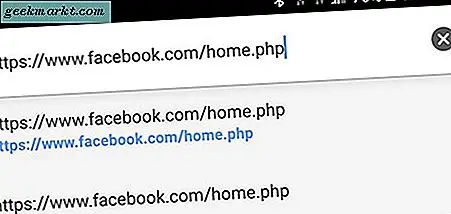
Vid denna tidpunkt rekommenderar vi att du bokmärker länken "home.php" för framtida bruk. Du måste specifikt berätta för enheten för att ladda denna hemsida; om du helt enkelt skriver "facebook.com" i din mobila webbläsare, laddar du fortfarande mobilversionen av Facebook. Genom att inkludera avsnittet "home.php" i din länk laddar du skrivbordsversionen varje gång så länge du redan är inloggad på Facebook i din webbläsare.
Metod två
Självklart finns det en bra chans att du inte alltid vill se Facebook i den här skrivbordsbilden. istället vill du ha alternativet tillgängligt som ett slags byt, tillgängligt när du behöver det, men gömt bort när du inte gör det. Goda nyheter för de användare som letar efter något så här: din webbläsare har förmodligen det här exakta alternativet tillgängligt bakat in i det. Både Chrome och Safari, på respektive Android och iOS, har möjlighet att visa webbsidor i deras fullständiga skrivbordsbild. Låt oss ta en titt på varje plattforms inställning.
Android
Om du använder en Android-telefon börjar du med att öppna din webbläsare. Standardwebbläsaren för Android är Chrome, som vi använder för att demo den här metoden i våra skärmdumpar nedan, men om du använder en tredje part eller en annan webbläsare hittar du sannolikt ett liknande alternativ som är gömt i inställningarna för den webbläsaren .
Börja med att öppna Facebook i din webbläsare. Använd inte den "home.php" -versionen vi skrev ovanför; istället ladda den vanliga mobilplatsen. Om du är inloggad loggar du in på ditt konto. Återigen, om din webbläsare omdirigerar dig till mobilapplikationen efter att du har loggat in, ladda bara sidan i webbläsaren.
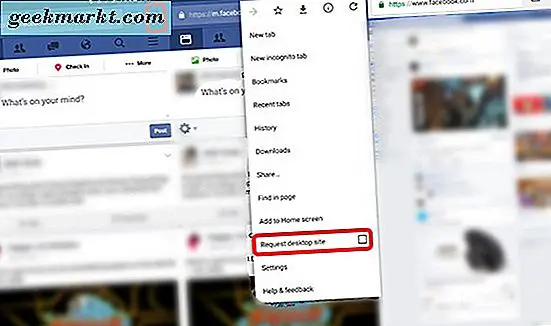
När mobilversionen av din sida har laddats trycker du på den trippel-prickade menyknappen på Chrome: s webbadressfält. Nästan längst ner i menylistan hittar du ett alternativ som läser "Begär skrivbordssida" tillsammans med en kryssruta. Klicka på det här alternativet och kryssrutan fyller sig i. Menylistan stängs automatiskt och din sida laddas om. Chrome kan uppmana dig att ställa in dina platsinställningar. om det gör, tillåta eller förneka Facebook efter eget gottfinnande. När du är förbi denna prompten laddar skrivbordet versionen av Facebook och visar på din webbläsare. Du kan sedan kontrollera dina meddelanden, ändra dina inställningar eller göra något annat på skrivbordsplatsen.
Om du vill växla tillbaka till mobilplatsen trycker du på den trippel-prickade menyikonen igen och avmarkerar "Begär skrivbordssida", som du gjorde tidigare. Sidan kommer att ladda om till Facebook: s mobilvy. Du kan göra detta när som helst du vill.
iOS
Processen för att byta webbplatser från mobilen till den stationära versionen på iOS liknar verkligen Android, bara med en lite annorlunda knapplayout. Börja med att ladda upp den mobila versionen av Facebook, precis som vi nämnde ovan för Android-metoden. Om du inte är inloggad anger du information och behörighetsuppgifter i meddelandet. När mobilplatsen har laddats, tryck på "Dela" -ikonen på den nedre aktivitetsfältet på Safari.

Förutom de typiska delningsalternativen får du några ytterligare menyikoner, inklusive Skriv ut, Sök på sida och, för våra användningsområden, Begär skrivbordswebbplats. "Precis som i Chrome trycker du på det här alternativet. Sidan ska laddas om, och du kommer att ha skrivbordsversionen av Facebook live för användning på din iOS-enhet.
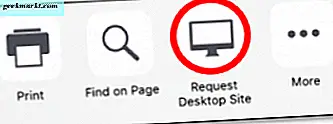
När du har bestämt dig för att du har fått tillräckligt med skrivbordssidan, använd alternativet "Beställ mobilwebbplats" i inställningarna för att byta tillbaka till den traditionella mobila Facebook-webbplatsen.
***
Medan ovanstående metoder är användbara och lätta att genomföra, är det viktigt att notera att Facebook ibland försöker omdirigera dig till att använda den mobila versionen av deras webbplats. Om du laddar om hemsidan eller försöker använda vissa inställningar, kommer Facebook att driva dig tillbaka till mobilen. Om det händer kan du alltid använda ovanstående metoder för att ladda om den stationära versionen av webbplatsen utan att för mycket av ett problem.
När vi testade ovanstående metoder på Android slutade vi in i det enstaka problemet där begäran om skrivbordssidan via Chrome istället skulle återkomma med en tablettversion av mobilwebbplatsen, med samma funktionalitet som mobilversionen men utzoomad. Om det händer betyder det att sidan begär en skrivbordsversion av "m.facebook.com", som omdirigerar till mobilversionen av Facebook oavsett vilken enhet du använder för att ladda och komma åt webbplatsen. Skriv bara in "facebook.com" i din webbläsare med rutan "Request desktop site" fortfarande markerad, och du borde ladda den traditionella displayen.